چگونه یک کاستوم ROM روی دستگاه های اندرویدی نصب کنیم؟

در میان تمام روشهایی که برای شخصیسازی دستگاه های اندرویدی میتوان انجام داد، نصب یک کاستوم رام بزرگترین آنهاست. این کار جانی تازه به دستگاه های قدیمی میبخشد، موجب ارتقا حریم شخصی و امنیت دستگاه شده و همچنین ظاهری کاملا جدید و زیبا به آن میبخشد. در ادامه یاد می گیریم چگونه یک کاستوم ROM روی دستگاههای اندرویدی نصب کنیم؟
چگونه یک کاستوم ROM روی دستگاههای اندرویدی نصب کنیم؟
چرا باید یک کاستوم رام نصب کنیم؟
توانایی استفاده از کاستوم رامها یکی از لذتهای عالی اندروید است. در کاستوم رامها نسخه (بیلد) جدیدی از سیستم عامل اندروید گنجانده میشود. نصب یک رام که از آن با عنوان فلش کردن هم یاد میشود مزایای متعددی دارد از جمله:
اگر شرکت سازنده تلفن همراه شما ارائه بهروزرسانی برای آن را متوقف کرده، میتوانید از یک رام برای دریافت و نصب جدیدترین نسخه اندروید روی آن استفاده کنید.
در تلفنهایی که سیستم نرمافزارهای آنها تا حد بسیار زیادی شخصیسازی شده است با نصب رام میتوان تجربهای نزدیک به تجربه اندروید استوک داشت. اندروید استوک در حقیقت نسخهای از اندروید است که رسما توسط گوگل عرضه شده و هیچ تغییری از سوی شرکتهای تولید کننده یا اشخاص ثالث در آن اعمال نشده است.
اگر علاقهمند به امتحان ویژگیهای دستگاه هایی هستید که سایر تولیدکننده دستگاه های اندرویدی عرضه کردهاند، میتوانید رامهایی پیدا کنید که امکان فعالسازی آنها را روی دستگاه شما فراهم میکنند.
اگر تلفن شما کند شده یا ماندگاری باتری آن ضعیف شده، میتوانید رامهایی پیدا کنید که برای سرعت بیشتر یا افزایش ماندگاری باتری بهینهسازی شدهاند.
اگر روی حفظ حریم شخصی حساسیت ويژهای دارید و دوست ندارید گوگل جزئيات فعالیتهای آفلاین و آنلاین شما را جمعآوری کند میتوانید از رامهایی استفاده کنید که کلیه ويژگیها و ابزارهای گوگل را از دستگاه حذف میکنند.
قبل از این که شروع کنید …
پیش از این که فرآیند اجرایی را شروع کنیم باید آمادگی لازم را فراهم کنیم. در این راهنما فرض را بر این گذاشتهایم که تمام مواردی که در ادامه ذکر خواهد شد را آماده کردهاید:
نیازمند یک کاستوم ریکاوری هستید. نرمافزار کوچکی که اقدام به پشتیبانگیری کرده و همچنین امکان فلش رام را هم فراهم میکند. در این مطلب از نرمافزار TWRP استفاده خواهیم کرد. معمولا زمانی قادر به نصب کاستوم رام خواهید بود که دستگاه روت شده باشد.
بوتلودر دستگاه اندرویدی شما باید آنلاک شده باشد. در اکثر تلفنهای همراه به صورت پیشفرض بوتلودر دستگاه قفل است، و قبل از ویرایش فایلهای سیستمی باید آن را از حالت قفل خارج کرد.
فعال کردن ويژگی USB Debugging. برای این منظور وارد تنظیمات اندروید دستگاه شده و در بخش Developer options ویژگی USB Debugging را فعال کنید.
غیرفعال کردن ویژگیهای امنیتی. بهتر است قبل از فلش رام، کلیه ويژگیهای امنیتی فعال شده دستگاه را غیرفعال کنید، خصوصا حسگر اثر انگشت.
تهیه فایل پشتیبان. در حین فرآیند فلش اقدام به پشتیبانگیری از دادهها خواهیم کرد اما توصیه میکنیم قبل از شروع با استفاده از اپلیکیشنی مثل Titanium Backup اقدام به ساخت فایل پشتیبان از تمام دادههای روی دستگاه نمایید. برای استفاده بهینه از این اپلیکیشن بهتر است دستگاه روت باشد.
دستگاه را شارژ نمایید یا آن را به برق متصل کنید. خاموش شدن دستگاه حین پروسه فلش رام ممکن است موجب دردسرهای ناخواستهای شود؛ پس بهتر است ابزار شارژ کامل داشته باشد یا به پریز برق متصل باشد.
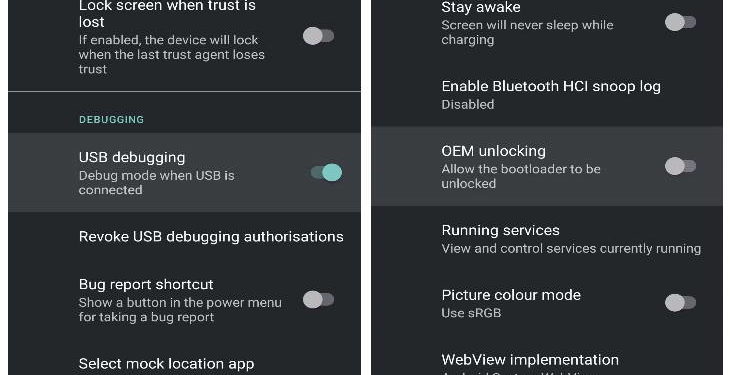
دانلود کاستوم رام
قاعدتا مهمترین چیزی که نیاز داریم یک کاستوم رام است. مساله بسیار مهمی که باید مد نظر داشت سازگار بودن کامل کاستوم رام با مدل دقیق دستگاه شماست.
قطعا آن چنان باهوش هستید که یک رام موتورولا را روی یک دستگاه متعلق به سامسونگ نصب نکنید، اما اگر برای مثال تلفن همراه سامسونگ شما برای منطقه امریکا ساخته شده باشد، ممکن است به اشتباه رامی که برای مدل بینالمللی همان دستگاه طراحی شده را دانلود و نصب کنید که این امر موجب بروز مشکلاتی خواهد شد. برای مثال اگر ساکن امریکا باشید و چنین اشتباهی انجام دهید ممکن است قادر به استفاده از سرویسهای مخابراتی شرکتهای فعال در آن منطقه نباشید؛ حتی ممکن است تلفن همراه شما به عنوان مدلی غیر از مدل فعلی شناسایی شود.
رامها در قالب فایل فشرده با پسوند ZIP دانلود میشوند. فایل را جای مشخصی در حافظه داخلی تلفن ذخیره نمایید. برای اکثر رامها ممکن است نیازمند دانلود اپلیکیشنهای گوگل (GApps) در یک فایل فشرده جداگانه باشید. معمولا از جایی که رام دانلود شده میتوان فایل فشرده اپلیکیشنهای گوگل را هم دانلود کرد.
چگونه یک کاستوم رام را فلش کنیم؟
روش پیشنهادی که اکثر کاربران ترجیح میدهند انجام دستی این پروسه از طریق کاستوم ریکاوری است. اگر چه در فروشگاه اپ گوگل اپلیکیشنهایی برای انجام خودکار این پروسه وجود دارد اما حتی بهترین آنها دیگر محبوبیتی ندارند و کیفیت نمونههای جدیدتر و ناشناخته هم مشخص نیست و به سادگی نمیتوان به آنها اعتماد کرد.
فلش رام به صورت دستی امکان کنترل کامل پروسه را به دست شما میدهد و در صورت بروز هر مشکلی آنبریک کردن تلفن بسیار سادهتر خواهد بود (مشروط بر این که دقیقا بدانید در حال انجام چه کاری هستید).
بوت کردن دستگاه به حالت ریکاوری
بهتر است شروع کنیم. ابتدا از نصب TWRP مطمئن شوید، تلفن همراه را خاموش کرده و آن را در حالت ریکاوری بوت کنید. این کار بسته به مدل تلفن همراه ممکن است متفاوت باشد اما معمولا به شکل ترکیبی از نگه داشتن دکمه خاموش/روشن و دکمههای کم و زیاد کردن صدای دستگاه انجام میشود؛ بعد از این دستورالعملهایی که روی صفحه ظاهر میشوند را دنبال کنید.
فلش رام
بعد از باز کردن TWRP آماده فلش کردن رام خواهید بود. این گامها را دنبال کنید:
1- ابتدا یک فایل پشتیبان Nandroid تهیه کنید. این کار برای برگرداندن تلفن همراه به وضعیت قبلی یا بازیابی آن در صورت بروز هر گونه مشکلی کاملا ضروری است. به بخش Backup رفته و پارتیشنهایی که قصد ذخیرهسازی آنها را دارید انتخاب نمایید. میتوانید تمام آنها را انتخاب کنید تا در صورت نیاز بتوان هر کدام از آنها را که بعدا لازم داشتید، بازیابی کنید.
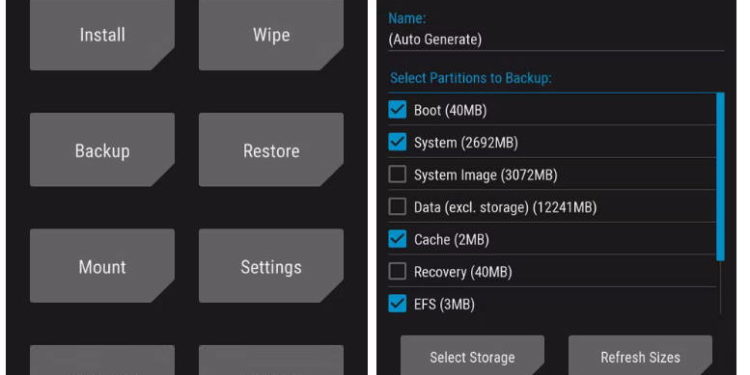
2- دکمه کادر مانندی که در انتهای صفحه تعبیه شده را با انگشت به سمت راست بکشید تا پروسه پشتیبانگیری شروع شود و چند دقیقهای هم منتظر باشید تا به پایان برسد.
3- به صفحه قبلی برگردید و گزینه Wipe را انتخاب کنید. باز هم دکمه تعبیه شده برای شروع پروسه را به سمت راست بکشید تا تلفن ریست شود (این کار موجب پاک شدن حافظه داخلی دستگاه نخواهد شد). این گام ضروری نیست اما عدم پاکسازی تلفن ممکن است موجب بروز مشکلاتی در رام شود (که از آن با نام فلش کثیف یاد میشود). البته اگر قصد نصب نسخه جدیدتری از رام فعلی نصب شده را دارید، میتوانید از این کار صرفنظر کنید.
4- به صفحه اصلی TWRP برگردید و گزینه Install را انتخاب کنید. حال مسیری که فایل رام (با فرمت ZIP) در آن قرار گرفته را مشخص کنید.
5- برای انتخاب فایل فشرده روی آن ضربه بزنید و برای شروع پروسه نصب، دکمه کادر مانندی که در انتهای صفحه تعبیه شده را با انگشت به سمت راست بکشید. این کار چند دقیقهای طول خواهد کشید.
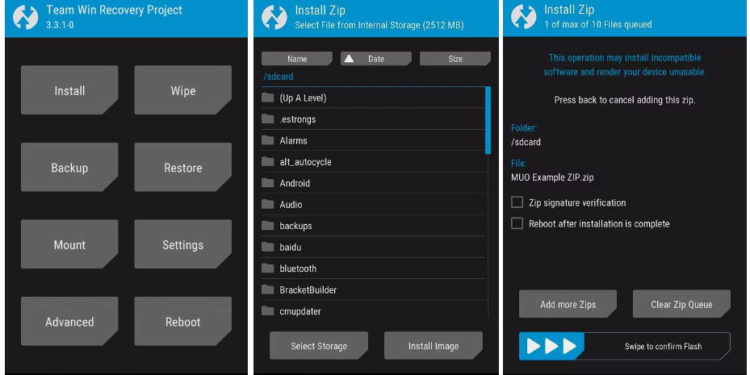
6- بعد از به پایان رسیدن، در صورت نیاز گام پنجم را برای نصب اپلیکیشنهای گوگل (که فایل فشرده آن را قبلا دانلود و روی حافظه داخلی دستگاه قرار دادهاید)، انجام دهید.
7- دستگاه را از نو راه اندازی کنید.
اگر احساس کردید پروسه روشن شدن دستگاه طولانیتر از حد معمول شده و به نظر میرسد دستگاه در صفحه بوت گیر کرده نگران نباشید زیرا همواره اولین بوت بعد از فلش کردن رام، بیشتر از حد معمول طول میکشد.
اگر نهایتا مشخص شد که دستگاه واقعا در پروسه بوت گیر کرده برای حل مشکلات احتمالی میتوانید جستجوی سادهای در اینترنت انجام دهید. با توجه به این که قبل از شروع پروسه اقدام به تهیه یک فایل پیشتیبان Nandroid کردیم، همواره امکان بازیابی تلفن همراه به حالت اولیه وجود خواهد داشت؛ پس جای هیچ نگرانی نیست.
بعد از راهاندازی مجدد دستگاه، نیازمند بازیابی دادهها و اپلیکیشنها خواهید بود (فرض بر این است که طبق توصیه ما اقدام به پاکسازی دادهها کردهاید)، و همچنین باید پروسه ورود (login) به سرویسها را هم انجام دهید. اکثر رامها به صورت پیش فرض روت هستند پس اگر از اپ Titanium Backup استفاده کرده باشید، پروسه بازیابی بدون نیاز به انجام هیچ کار اضافهای به راحتی انجام خواهد شد. حال وقت آن فرا رسیده که از سیستمعامل و نرمافزارهای جدید آن لذت ببرید.
انتخاب رام مناسب
در این مرحله باید یک رام مناسب برای تست پیدا کنید. در حال حاضر LineageOS محبوبترین رام بوده و دارای نسخههای رسمی و غیررسمی متعددی برای طیف بسیار متنوعی از دستگاههاست. با توجه به شکل و شمایل استوک اندورید، این رام بهترین نمونه برای اکثر کاربران است.
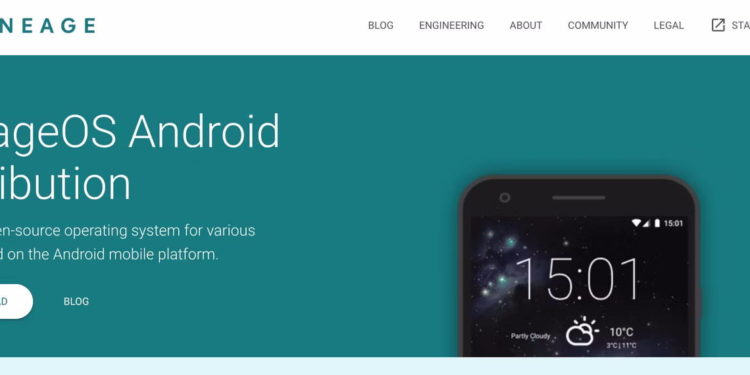
اگر قصد نصب LineageOS را ندارید پیشنهاد میکنیم سری به انجمن XDA forums بزنید و مناسبترین رام برای مدل دستگاه خود را پیدا کنید. تا زمانی که یک فایل پشتیبان Nandroid از دستگاه تهیه کرده باشید، میتوانید تا هر تعداد بار که دوست دارید رامهای مختلف را تست کنید.
فلش کاستوم رام
نصب کاستوم رام در ابتدا پیچیده به نظر میرسد اما بعد از آشنایی با گامهای لازم، خواهید دید آن قدرها هم که فکر میکردید کار سختی نیست. کاستوم رامها دنیای جدیدی از شخصیسازی برای تلفن شما به ارمغان میآورند و سر و کله زدن با آنها هم لطف خاص خود را دارد.
ضمن این که با نصب کاستوم رام و بهرهمندی از بهروزرسانیهای امنیتی و ویژگیهای جدید آن (حتی بعد از توقف پشیتبانی از سوی شرکت تولید کننده دستگاه)، میتوان خرید تلفنهای همراه جدید را به تعویق انداخت و به این ترتیب صرفهجویی بهتری در هزینهها کرد.







